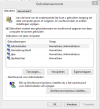indien jij dus een email adres te zien krijgt om je aan te melden en men vraagt je hier dan om het w8woord in te geven dan diende jij in feite maar gewoon je Microsoft w8woord in te geven dit is namelijk ook je w8woord van de administrator ...jij maakt dus gebruik om je in te loggen met je Microsoft account ...
ben je deze vergeten dan kun je deze her aanmaken ...
**belangrijk is dat verder alles opvolgt wat hieronder beschreven is .
Ben je je Wachtwoord vergeten van je Microsoft account verander deze dan ...
1-Ga dan naar de
volgende link om deze opnieuw aan te maken ...
https://account.live.com/password/reset
2-Je krijgt dit scherm te zien ...
Maak je keuze ...ik selecteer nu “ I forgot my pasword “
En klik op next...
3-Geef nu je email adres in of je gmail adres waarmee jij je destijds geregistreerd heb bij Microsoft .
En type daarna de symbolen over ....
Klik daarna op next ..
4-De volgende stap is nu om het gedeeltelijke email adres te vervolledigen ...dit is het reserve email adres dat je destijds diende op te geven
Vink deze optie aan en je ziet een venster waar je je email adres dient in te geven ...
**Echter indien je hier dus het eerder ingegeven email adres niet meer gebruikt dan vink je het vinkje dus NIET aan en klik je op de vermelding “ I don't use these anymore “ “” Ik gebruik deze niet meer “”
4a***Je komt nu in een ander scherm terecht waar je een 25 cijferige herstelcode dient in te geven ...
Let op indien je niet over deze code beschikt , dan klik je op NEE
4b***Vervolgens verschijnt er hier weer een ander scherm waar jij nu vanonderen een ander email adres kunt ingeven zodat Microsoft met je contact kan nemen om je account opnieuw in te stellen of beter te beveiligen ...
Volg de wizard verder op om je account terug vrij te stellen ...
Klik op next
**werd het reserve email adres verder aangevuld dan dien je deze te bevestigen en aanstonds word er je een tijdelijke code ( 6 cijfers ) toegestuurd naar dit email adres .
opmerking : ( 4a-b mag je negeren indien je dus je reserve email kunt aanvullen )
5-Waarna naar dit email adres een tijdelijke code word gestuurd ..
Deze code dien je in te geven ...
6-Deze code laat je dan toe om naar je Microsoft account te gaan om daar als nog je wachtwoord te veranderen ..
7-je krijgt de melding dat het wachtwoord gewijzigd werd ..
8-nadat het wachtwoord gewijzigd werd en nadat je op next geklikt heb word je het scherm getoond om je in te loggen op je Microsoft account ..